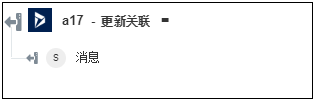更新关联
使用“更新关联”操作可更新一或两个实体类型的两个实例之间的关联。
完成以下步骤,可在工作流中使用“更新关联”操作:
1. 将 Dynamics 365 CRM 下的“更新关联”操作拖动至工作区,将指针置于该操作上,然后单击  或双击该操作。“更新关联”窗口随即打开。
或双击该操作。“更新关联”窗口随即打开。
2. 根据需要编辑“标签”。默认情况下,标签名称与操作名称相同。
3. 要添加 Dynamics 365 CRM 连接器类型,请参阅支持的 Dynamics 365 CRM 连接器类型。
如果先前已添加连接器类型,请选择相应的“连接器类型”,然后在“连接器名称”下选择连接器。
4. 单击“测试”以验证连接器。
5. 单击“映射连接器”,以使用除当前用于填充输入字段的连接器以外的其他连接器来执行操作。在“运行时连接器”字段中,提供有效的 Dynamics 365 CRM 连接器名称。有关“映射连接器”的详细信息,请参阅使用映射连接器。
6. 在“选择实体集”列表中,选择一个实体集。
7. 在“实体 ID”字段中,提供实体 ID。
8. 在“选择关联”列表中,选择所需的关联。
如果实体记录与多个相关实体记录相关联,则输入表单将发生更改。
9. 提供选定关联的详细信息。
键入 null 以将空值传递给字符串字段或整数/数字字段。 键入 <EMPTY> 以将 "" (空字符串) 传递到字符串字段。但是,根据当前 Dynamics 365 CRM 行为,"" 会将值设置为 null。 |
10. 单击“完成”。
输出架构
“更新关联”操作会返回一个消息字符串。